工作时,我们通常会共享打印机来提高工作效率,但win11用户反映,使用共享打印机时,& ldquo突然出现。打印机提供的凭据不足,无法访问这台打印机& rdquo小贴士,这个怎么解决?今天就让小编教你如何解决win11共享打印机凭证不足的问题。![]() Win11 64位最新专业版镜像ISO V2023.05
Win11 64位最新专业版镜像ISO V2023.05
主要原因
& ldquo当win11操作系统连接到网络打印机时出现;代金券不足& rdquo提示:主要原因是用户没有足够的权限连接到网络打印机。此外,网络连接有时会影响连接网络打印机的过程。
解决办法
方法1:更改打印机权限
通过更改打印机权限,您可以允许特定用户或组连接到网络打印机,从而解决& ldquo代金券不足& rdquo问题。您可以遵循以下步骤:
右键单击要共享的打印机,然后选择& ldquo打印机属性& rdquo。
At & ldquo打印机属性& rdquo,选择& ldquo安全性& rdquo选项卡,然后单击& ldquo编辑& rdquo。
选择要连接到网络打印机的用户或组,然后单击& ldquo打开& rdquo按钮。
At & ldquo许可& rdquo接下来,选择& ldquo完全控制& rdquo,然后单击& ldquoOK & rdquo。
方法2:重新安装打印机驱动程序。
如果打印机驱动程序过期或损坏,可能会导致& ldquo代金券不足& rdquo问题。在这种情况下,您可以尝试重新安装打印机驱动程序。您可以遵循以下步骤:
搜索& ldquo在搜索框中。设备管理器打开它。At & ldquo设备管理器找到您的打印机。
右键单击您的打印机并选择& ldquo卸载设备& rdquo。
重新启动计算机,并从制造商的网站下载最新的打印机驱动程序。
安装新的打印机驱动程序,并尝试连接到网络打印机。
方法3:检查网络连接。
网络连接问题也可能导致连接失败。如果你尝试的其他方法都无效,你可以检查网络连接。您可以遵循以下步骤:
单击任务栏上的网络图标,检查网络连接状态。
如果网络连接有问题,请重新启动无线路由器或调整网络设置。
重新连接到网络,并尝试连接到网络打印机。
 小白号
小白号












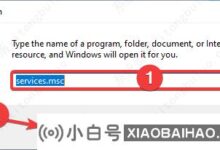


评论前必须登录!
注册